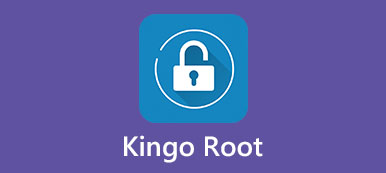Ao contrário do iPhone, o Android permite que você acesse arquivos armazenados em sua memória, e todo dispositivo Android tem um gerenciador de arquivos que permite explorar fotos, vídeos, músicas e arquivos de aplicativos.
No entanto, às vezes você precisará de um gerenciador de dados mais poderoso para o seu telefone Android, como o Root Explorer. Por exemplo, o enraizamento do Android oferece a incrível capacidade de personalizar seus privilégios de aparelho e administrador com a capacidade exclusiva de acessar arquivos internos do sistema. Depois de ser enraizada, um gerenciador de arquivos é necessário obter acesso root no seu telefone.

- Parte 1. O que é o Root Explorer
- Parte 2. Como usar o Root Explorer para Root Android Phone
- Parte 3. Como recuperar dados após a raiz do Android
Parte 1. O que é o Root Explorer
Como administrador de sistemas de arquivos, o Root Explorer tem mais de um milhão de downloads e uma classificação de estrelas 4.7 na Google Play Store.
Prós
1. Extraia conteúdo de arquivos RAR ou arquivos compactados para ZIP, GZIP e TAR como o que você pode fazer no PC.
2. Faça backups de arquivos e pastas importantes.
3. Abra e altere os arquivos do sistema Android como desejar.
4. Decida qual aplicativo pode ser usado para abrir determinados tipos de dados.
5. Carregar arquivos pessoais para servidores em nuvem.
6. Crie novas pastas, pesquise arquivos e transfira vários arquivos para vários destinos no telefone Android facilmente.
7. A interface bem projetada facilita o uso.
Desvantagens
O Root Explorer é um aplicativo pago, embora o preço seja bastante acessível.

Parte 2. Como usar o Root Explorer para Root Android Phone
Nesta parte, você pode aprender sobre como usar o Root Explorer em um telefone Android com root.
Passo 1: Abra sua Play Store, pesquise o aplicativo Root Explorer e clique no botão "Instalar" para obter este gerenciador de arquivos em seu dispositivo. Você precisa pagar $ 4 para baixar e instalar este aplicativo.
Passo 2: Quando solicitado pelo aplicativo Superusuário, conceda privilégios de root. Isso permitirá que o Root Explorer acesse a raiz do seu telefone Android. Em seguida, inicie o aplicativo; Você será apresentado as pastas na memória do seu telefone com detalhes, como data, tamanho e muito mais.
Passo 3: Lembre-se de que você pode acessar o aplicativo Android tocando no botão "Voltar" para voltar ao diretório principal e clicando na pasta de três pontos para acessar o próximo diretório.
Passo 4: Para renomear, editar, excluir, copiar, mover, compartilhar, ajustar as permissões do arquivo ou visualizar as propriedades de um arquivo ou pasta específico, toque e segure, você obterá o menu de contato.

Parte 3. Como recuperar dados após a raiz do Android
Rooting Android com Root Explorer significa que você pode controlar totalmente arquivos e pastas em seu telefone Android, mas aumenta as chances de excluir dados importantes por acidente também.
Neste momento, um aplicativo de recuperação de dados profissional, como o Apeaksoft Data Recovery Android, é a última gota para se agarrar. Seus principais recursos incluem:
1. Tem a capacidade de recuperar dados excluídos ou perdidos de um Android sem raiz telefone ou dispositivo Android enraizado.
2. Os tipos de dados suportados abrangem contatos, SMS, MMS, registro de chamadas, fotos, vídeos, músicas, notas, lembretes e outros documentos na memória do Android ou no cartão SD.
3. Pode recuperar dados perdidos do Android para o seu computador ou telefone Android sem interromper os dados existentes no seu telefone.
4. Ele se baseia no cabo USB para recuperar dados do Android, por isso é mais rápido e rápido.
5. Você pode usar o Android Data Recovery em várias situações, como a exclusão de arquivos acidentalmente, falhas do sistema, falha na raiz, etc.
6. Este aplicativo de recuperação de dados Android funciona em todos os dispositivos Android da Samsung, HTC, LG, Moto, Google, Sony e outros grandes fabricantes.
7. Outro benefício é recuperar seus dados do Android em condições e qualidade originais.
Resumindo, o Android Data Recovery é o melhor parceiro dos seus dispositivos Android além do Root Explorer.
Como recuperar dados após a raiz do Android com a recuperação de dados do Android
Passo 1: Conecte seu smartphone Android à Recuperação de dados do Android
O Android Data Recovery oferece duas versões, uma para Windows 10/8 / 8.1 / 7 / XP e outra para Mac OS. Obtenha o correto no seu computador com base no seu sistema operacional. Certifique-se de ativar o modo "Depuração USB" no telefone e conecte-o ao computador usando um cabo USB. Depois de executar o aplicativo de recuperação de dados, ele descobrirá seu telefone automaticamente.

Passo 2: Selecione os tipos de dados
Então você será levado para a janela de tipo de dados. Existem três métodos para selecionar os tipos de dados desejados.
Em primeiro lugar, se você deseja recuperar todo o telefone Android ou não tem certeza de selecionar o tipo, marque a caixa de seleção ao lado de "Selecionar tudo" na parte inferior.
Ou você pode selecionar tipos de dados específicos, como "Contatos", "Mensagens", "Vídeos" e muito mais. Outra maneira é verificar alguns tipos de dados.
Depois de marcar a caixa de mídia, todos os tipos de dados de mídia serão selecionados.

Passo 3: Visualize e recupere dados do Android
Clique no botão "Avançar" para ir para a janela de detalhes. Aqui você pode ver todos os dados do seu telefone Android, incluindo os arquivos perdidos. Apenas para visualizar os arquivos excluídos no Root Explorer, alterne a opção "Alternar" para exibir apenas os itens excluídos na parte superior da janela.
Se você deseja recuperar os vídeos excluídos de seu Android, selecione Vídeos na coluna da esquerda. Então você pode ver todos os arquivos de vídeo perdidos no painel direito. Escolha os arquivos de vídeo desejados e clique no botão "Recuperar" no canto inferior direito. Quando solicitado, solte uma pasta para salvar os dados e clique em "Recuperar" novamente para iniciar o processo.

A Recuperação de dados do Android não tem limite na quantidade de dados a recuperar de uma só vez. De acordo com nossos testes, ele pode recuperar dados 10GB em alguns segundos.
Conclusão
Nós discutimos um dos melhores gerenciadores de arquivos do Android para dispositivos com root, o Root Explorer. Como você pode ver, é uma maneira versátil de visualizar, acessar, gerenciar, editar, excluir e compartilhar arquivos em telefones Android com root.
Além disso, também compartilhamos um aplicativo profissional de recuperação Android enraizado, o Apeaksoft Android Data Recovery. Agora, com esses parceiros de dispositivos Android com root, você pode fazer root e desenraizar seu telefone como quiser, sem se preocupar com a perda de dados.
Se você tiver mais problemas para gerenciar o telefone Android com root, deixe suas perguntas abaixo.